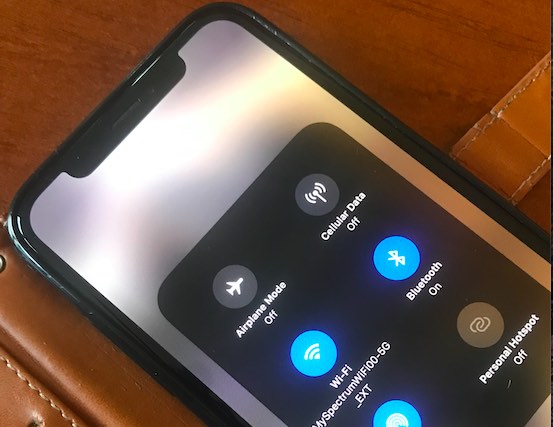
A partir de iOS 13, iPadOS y macOS Catalina, los usuarios ahora podrán aprovechar la nueva aplicación FindMy que reemplaza las aplicaciones Find my Friends y Find my iPhone de la versión anterior.
La nueva aplicación Buscar mi tiene varias mejoras sobre las aplicaciones heredadas que cubriremos en este tutorial. También intentaremos responder las preguntas más frecuentes sobre la configuración y el uso de esta aplicación.
Entonces, comencemos …
Hay dos cambios importantes en Buscar mi aplicación. Con esta aplicación, ahora puede mantenerse en contacto con las personas que le importan al recibir su información de ubicación. Los usuarios que usaron aplicaciones de terceros para administrar esto ahora pueden lograrlo fácilmente usando la nueva aplicación.
Find My app también ayuda con la búsqueda sin conexión. La aplicación puede rastrear sus dispositivos incluso cuando no están conectados a Internet.
El proceso de configuración es automático cuando actualiza su MacBook a macOS Catalina. El proceso se ejecuta fuera de su ID de Apple. Todos los dispositivos Apple que usa con el mismo ID de Apple se integran automáticamente en la aplicación FindMy.

Cuando inicie la aplicación FindMy en su MacBook, encontrará dos pestañas principales en el lado izquierdo. Estos son:
Puede usar la pestaña Personas de Buscar mi aplicación para lograr lo siguiente:
Use la pestaña Personas en la aplicación FindMy para compartir su ubicación con un solo contacto o múltiples contactos. Si simplemente lo usa para obtener instrucciones o ubicar a alguien en un lugar lleno de gente, como un centro comercial, puede usar la opción “Compartir durante una hora”. Por otro lado, si está intentando hacer un seguimiento de sus seres queridos, puede elegir “Compartir indefinidamente”. Así es como puedes hacer esto.

Al usar Buscar mi aplicación en su iPhone, puede compartir fácilmente su ubicación con un contacto mediante la pestaña “Personas”. Desplácese hacia arriba en la pantalla de personas para ubicar la funcionalidad “Compartir mi ubicación”.
Las opciones para “Compartir durante una hora”, “Compartir hasta el final del día” y “Compartir indefinidamente” están disponibles una vez que selecciona un contacto y toca “Enviar” en su iPhone.
Suponiendo que no está compartiendo la información de su ubicación indefinidamente, puede eliminar los contactos de la pestaña “Personas” en la aplicación.

Para hacerlo, haga clic derecho en el contacto deseado y seleccione “Eliminar nombre de contacto”. Esta acción elimina el contacto de su lista de personas. Siempre puede agregarlos nuevamente más adelante si lo desea.
En tu iPhone, desliza el dedo hacia la izquierda en el contacto en la pestaña “Personas” y encontrarás la opción de agregar el contacto a tus favoritos o eliminarlo de tu dispositivo.
Esto nos lleva a la pestaña “Dispositivos” de la aplicación Buscar mi, que es el componente más valioso de esta aplicación.
Para localizar su iPhone o Apple Watch perdido o perdido

Puedes usar ‘ Play Sound’ para hacer ping al dispositivo en caso de que creas que el iPhone o reloj perdido está cerca de tu casa o automóvil.
Si cree que su dispositivo ha sido robado o perdido, puede marcarlo como perdido seleccionando “ Marcarlo como perdido”. También puede usar “Notificar cuando se encuentre” para configurar una notificación en caso de que se encuentre el dispositivo. (¡Más sobre esto más adelante!)
La acción Indicaciones abre Apple Maps y le muestra la dirección desde su ubicación actual a la ubicación del dispositivo perdido o fuera de lugar.
La única característica crítica que no está disponible a través del mapa es la función “Borrar dispositivo”. Para borrar completamente el dispositivo si está seguro de que ha sido robado y desea proteger su privacidad, haga clic con el botón derecho en el dispositivo en la lista y puede seleccionar “Borrar este dispositivo”.
Nos pasa a los mejores de nosotros. Has perdido tu iPhone o Apple Watch pero no tienes tu MacBook a mano para rastrear el dispositivo. No hay problema. Puede usar el navegador desde cualquier computadora para localizar su dispositivo perdido o robado.
La única advertencia es que necesitará conocer su ID de Apple y la contraseña asociada.
Al escribir este artículo, la función FindMy a través del navegador web iCloud no se ha actualizado. Todavía muestra las funciones antiguas de “Buscar mi iPhone” y “Buscar a mis amigos”.
A partir de iOS 13 / iPadOS, ahora puede usar el iPhone de un amigo para localizar su dispositivo Apple perdido. Esto requiere que use la función ‘ Ayuda a un amigo ‘ de la nueva aplicación Buscar mi en su dispositivo.

Find My app también se puso a disposición en Apple Watch a partir de watchOS 6. La aplicación en Apple Watch ofrece funciones similares a la funcionalidad “Find my Friends”. Puede usar la aplicación en Apple Watch para ubicar a sus amigos, compartir su ubicación con sus contactos y administrar permisos de uso compartido, etc. a través de la pestaña “Yo”.

La funcionalidad para rastrear sus dispositivos perdidos no existe en esta versión de la aplicación para Apple Watch.
Como alguien que siempre desconfía de proporcionar acceso a la ubicación de las aplicaciones, creo que la aplicación FindMy debe tener su ubicación para que funcione correctamente.
Cuando tiene deshabilitados los servicios de ubicación para su MacBook, FindMy simplemente no muestra el dispositivo en el contexto de un mapa. Todavía puede “borrar el dispositivo”, “Reproducir un sonido”, etc., pero localizar el dispositivo se vuelve difícil sin las coordenadas.

Lo mismo es cierto para sus otros dispositivos Apple. Asegúrese de habilitar los servicios de ubicación para esta aplicación en su iPhone cuando actualice a iOS 13.
En resumen,
la nueva aplicación Find My agrega características nuevas e interesantes para facilitar el seguimiento de sus dispositivos Apple, mantenerse conectado con amigos a través de la funcionalidad ‘personas’ y lo más importante, permitiendo a los usuarios aprovechar la funcionalidad ‘Ayuda a un amigo’ en un dispositivo diferente iPhone para localizar tu iPhone perdido u otro dispositivo Apple.
Obsesionado con la tecnología desde la llegada anticipada de A / UX a Apple, Sudz (SK) es responsable del editorial dirección de AppleToolBox. Tiene su base en Los Ángeles, California.
Sudz se especializa en cubrir todo lo relacionado con macOS, habiendo revisado docenas de desarrollos de OS X y macOS a lo largo de los años.
En una vida anterior, Sudz trabajó ayudando a las compañías Fortune 100 con sus aspiraciones tecnológicas y de transformación empresarial.